復元ポイントが消える場合の対処法(Windows 10/8/7)
システム復元ポイントは以前のWindowsの状態に戻すのに役立ちます。Windows 10/8/7復元ポイントが消えた場合、どうすれば良いですか。この記事でシステム復元ポイントの消失問題の対処法について説明します。
Windows 10/8/7の復元ポイントが消える問題について
オペレーティングシステムがクラッシュしたり、不安定になったりする場合に、復元ポイントを利用してシステムの復元を実行し、以前のWindowsの状態に戻すことで、パソコンが正常に動作できるようになることがあります。
しかし、Windows 10の復元ポイントはさまざまな原因で消えてしまう可能性があります。以下の原因が考えられます。
- システムの保護が無効になっているか、復元ポイントが手動で削除された場合、復元ポイントは見つかりません。
- システムの復元ポイントを作成するための空き領域が不足しています。最大使用容量が少ない場合、以前の復元ポイントが自動的に削除されることがあります。
- Windows 10/8/7を更新する場合、以前の復元ポイントが消える可能性があります。Windows 10 Updateを無効にする方法を参照して自動更新を停止することができます。
- 「システムの復元とシャドウコピー」で 「クリーンアップ」を行うと最新の復元ポイント以外が削除されます。サードパーティ製のクリーンアップソフトなどを使用している場合は、同様の機能があるかもしれません。
- デフォルトでは、復元ポイントの保存期間は90日です。90日が経過した場合、古い復元ポイントは自動的に削除されます。
- 再起動するたびにシステムの復元ポイントが削除されていることが判明した場合、おそらくページファイルの断片化が非常に高くなったかもしれません。
Windows 10/8/7の復元ポイントが消える場合の対処法
MiniTool ShadowMakerを使用する
復元ポイントが消えると、以前のWindowsの状態に戻すのは困難ですが、バックアップソフトウェアで作成してあるシステムイメージバックアップがある場合、システムイメージを利用して以前のWindowsの状態に復元できます。
MiniTool Software Ltd.は、ファイルバックアップ、パーティションバックアップ、ディスクバックアップ、システムバックアップなど、複数の強力な機能を備えたさまざまなバックアップ問題に対処するためのWindowsバックアップソフトウェアMiniTool ShadowMakerを提供しています。
まず、MiniTool ShadowMaker試用版をダウンロードするか、MiniTool ShadowMaker を購入します。
MiniTool ShadowMakerをインストールした後、以下の手順を参照してオペレーティングシステムをバックアップしましょう。
①ソフトウェアを実行し、「Keep Trial(試用)」をクリックして続行します。次に、「Local(ローカル)」セクションの「接続」をクリックしてメイン画面に入ります。
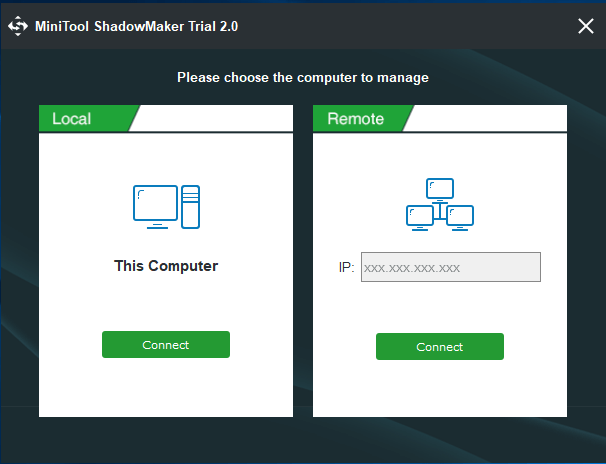
②初めてMiniTool ShadowMakerを利用してバックアップを作成する場合、「SET UP BACKUP(バックアップを設定)」をクリックしてください。MiniTool ShadowMakerはデフォルトでシステムの起動に必要なパーティションをバックアップします。通常は、外付けハードディスクをバックアップ先として選択することをお薦めします。
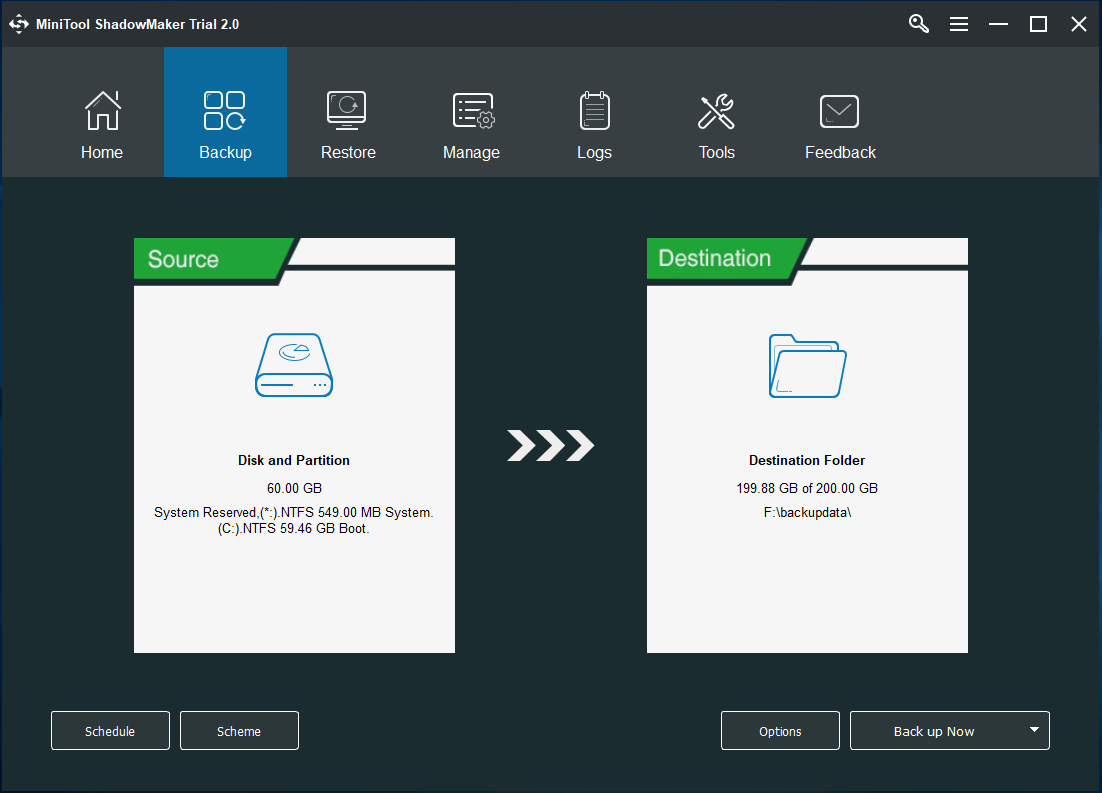
注: システムディスク全体をバックアップする場合、「バックアップ(Backup)」ページに移動し、「ソース(Source)」タブをクリックしてシステムディスクを選択し、すべてのパーティションにチェックを入れる必要があります。
注意:
- Options(オプション):このボタンをクリックすると、イメージ作成モードの選択、ファイルサイズの設定、ファイル圧縮レベルの決定、バックアップのコメントの追加など、バックアップの詳細設定を行うことができます。
- Schedule(スケジュール):この機能をオンにして、「Daily(毎日)」、「Weekly(毎週)」、「Monthly(毎月)」のように自動バックアップを作成することができます。
- Scheme(スキーム):この機能をオンにして、完全バックアップ、増分バックアップ、または差分バックアップを作成できます。また、以前のバックアップを削除して、ディスク領域を管理できます。
システムバックアップイメージを作成したら、システムイメージを使用して外付けハードディスクからシステムイメージを復元して、パソコンを以前の日付の復元ポイントに戻すことができます。

